Hoe advertenties op Android te blokkeren met behulp van privé-DNS in 2022 2023 : Laten we toegeven dat advertenties iets zijn waar we allemaal een hekel aan hebben. Advertenties irriteren ons niet alleen, maar ze bederven ook uw video-kijkervaring of webbrowsing-ervaring. Als uw telefoon adware bevat, kan dat ook van invloed zijn op de levensduur en prestaties van de batterij. Welnu, u kunt advertenties eenvoudig blokkeren door uw Android-apparaat te rooten, maar rooten lijkt niet de beste optie.
Wat als ik je vertel dat je advertenties van je Android-apparaat kunt verwijderen zonder root-toegang? Dit is mogelijk met de private DNS-optie van Android. Voor degenen die het niet weten, heeft Google al een nieuwe functie geïntroduceerd die bekend staat als 'Private DNS' of DNS via TLS op Android Pie. Voor degenen die het niet weten, het is een functie waarmee gebruikers eenvoudig een andere DNS op Android kunnen wijzigen of er verbinding mee kunnen maken.
Met de optie Private DNS in Android Pie kunnen gebruikers een bepaalde DNS-server voor zowel wifi- als mobiele netwerken op één plaats instellen in plaats van deze voor elk afzonderlijk te wijzigen. Dus om advertenties op Android te blokkeren, schakelt u gewoon over naar Adguard DNS.
Wat is Adguard DNS?
Volgens de officiële website is AdGuard DNS een onfeilbare manier om internetadvertenties te blokkeren waarvoor geen apps hoeven te worden geïnstalleerd. Het is gratis en compatibel met elk apparaat. Het belangrijkste van AdGuard DNS is dat u systeembrede advertenties kunt blokkeren zonder root op uw Android-apparaten.
Dit betekent dat u uw apparaat niet langer hoeft te rooten of met de Chrome-vlag hoeft te spelen om advertenties op Android uit te schakelen. Dus in dit artikel gaan we een werkmethode delen die je zal helpen om advertenties te blokkeren met behulp van Private DNS. Hoe advertenties op Android te blokkeren met behulp van privé-DNS in 2022 2023
Stappen om advertenties op Android te blokkeren met Private DNS
Zorg ervoor dat uw telefoon Android 9 Pie gebruikt. Als het werkt op Pie, volg dan enkele van de eenvoudige stappen hieronder.
1. Open eerst de Android app-lade en tik op "Instellingen"
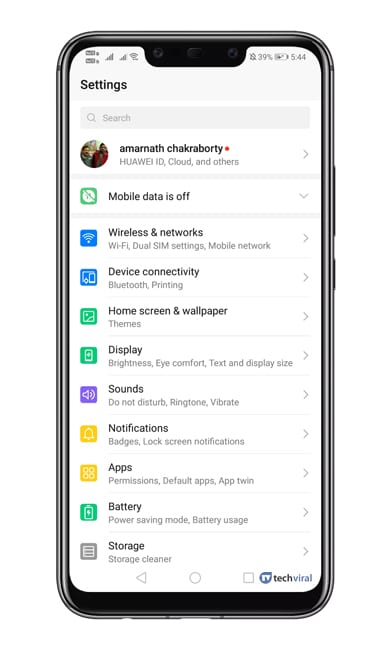
2. Op het tabblad Instellingen moet u selecteren: “Netwerk en internet” of "Draadloos en netwerken".
3. Selecteer onder Netwerk- en internetinstellingen "Privé-DNS"
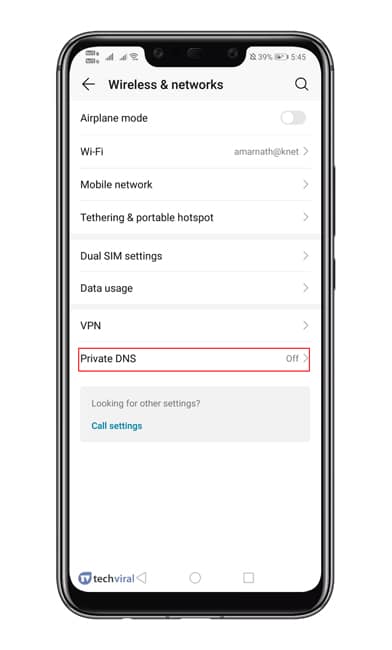
4. Nu moet je de optie selecteren: "Privé-DNS configureren"
5. Typ onder Hostnaam 'dns.adguard.com'
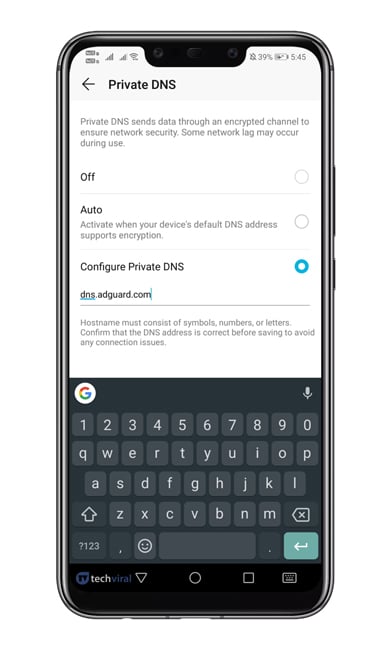
6. Sla de instellingen op en open de Google Chrome-browser.
7. Typ in de URL-balk "Chrome://flags" en druk op Enter.
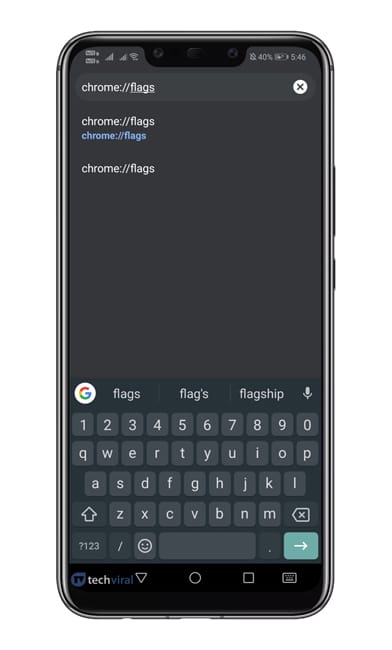
8. Zoek nu naar "DNS" en schakel vervolgens de optie uit "Asynchrone DNS" .
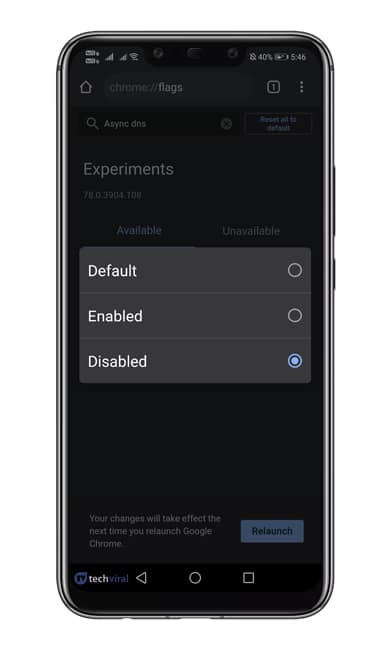
9. Voer nu in "chrome://net-internals"in de URL-balk en druk op Enter.
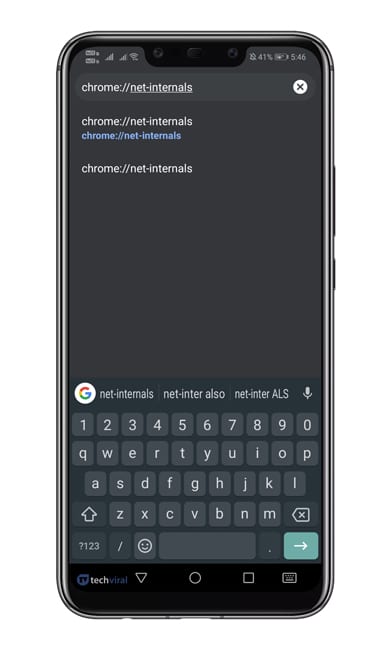
10. Selecteer het tabblad DNS en klik vervolgens op Optie "Cache wissen" .
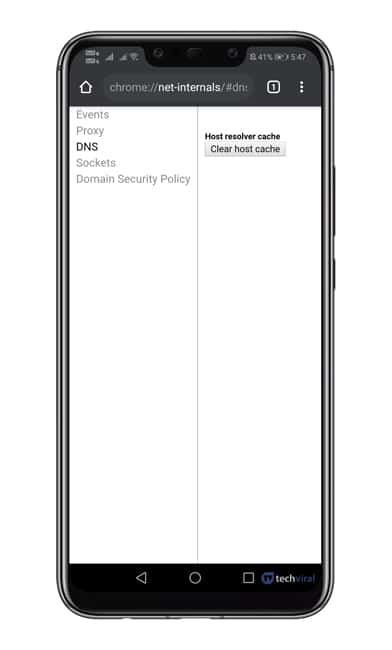
Dit is! Ik ben klaar! Start de Chrome-browser nu opnieuw om de wijzigingen toe te passen.
Dit is dus hoe u advertenties kunt blokkeren met behulp van de privé-DNS-functie op Android 9 Pie. De bovenstaande gedeelde methode verwijdert advertenties van elke webpagina. Ik hoop dat dit artikel je heeft geholpen! Deel het ook met je vrienden








